Как удалить все голосовые записи Amazon Alexa?
Другое полезное руководство / / August 05, 2021
Amazon Alexa - одна из лучших технологий искусственного интеллекта для виртуальных помощников, существующих на данный момент. Это интеллектуальное устройство упрощает работу. Однако он продолжает записывать ваш голос, чтобы обработать их на своем сервере. Поэтому, если вы беспокоитесь о своей конфиденциальности и хотите удалить все голосовые записи Amazon Alexa, вы, безусловно, можете это сделать.
Алекса все слушает, и не важно, команда это или нет. Когда вы открываете приложение Alexa, оно тайно сохраняет в своих данных все ваши звуки или голоса. А это значит, что вы предлагаете большой объем своих личных данных устройству, которое контролируется частной компанией.
Amazon, возможно, прояснил конфиденциальность своих пользователей в целях безопасности. Но всегда есть вероятность проблемы с нормами конфиденциальности, и вы также хотите быть в безопасности во всех отношениях. И всякий раз, когда вы даете Alexa какую-либо голосовую команду, она сохраняется в базе данных Amazon, потому что они хотят улучшить функциональность своего ИИ.
Есть так много причин, по которым вы хотели удалить или удалить записи голоса Amazon Alexa. У всех нас есть проблемы с конфиденциальностью. Но также не то, чтобы голосовые помощники учились только у вас, и они будут полностью использованы только тогда, когда они будут больше взаимодействовать с вами.

Оглавление
- 1 Почему Алекса сохраняет записи?
-
2 Как удалить все голосовые записи Amazon Alexa
- 2.1 Метод 1. Использование приложения
- 2.2 Метод 2: с помощью голосовой команды
- 2.3 Метод 3: через браузер?
- 3 Как перестать делиться голосовыми данными с Amazon Alexa?
Почему Алекса сохраняет записи?
Есть так много причин, по которым Alexa сохраняет ваши записи. Основная причина, по которой заявляет Amazon, заключается в том, что она помогает улучшить работу с Alexa. Он использует эти записи, чтобы узнать о вас больше. Как вы говорите, о чем часто просите. Он также предупреждает, когда вы их удаляете, поскольку это может ухудшить ваш опыт работы с Alexa. Вы также можете подумать, что он записывает, только когда горит синий свет. Но он также записывает многие вещи, которые вы не хотите записывать.
Apple тоже поступила так, когда выпустила Siri в первые годы своего существования для улучшения качества, и Amazon тоже делает то же самое. Но многие новости, которые распространялись в прошлом, касаются конфиденциальности в Alexa. Также просочился семейный личный разговор, который хранился в Alexa. Подобные вещи делают это устройство ненадежным. Но, к счастью, есть несколько способов удалить все свои разговоры, которые хранятся в Alexa. Итак, давайте посмотрим, как вы можете удалить все свои голосовые данные в Alexa.
Как удалить все голосовые записи Amazon Alexa
Есть несколько вариантов, с помощью которых вы можете удалить или удалить голосовые записи Amazon Alexa. Вы можете сделать это либо с помощью приложения для смартфонов Alexa, либо с их официального сайта. Просто следуйте инструкциям ниже, чтобы удалить запись Alexa по своему усмотрению.
Метод 1. Использование приложения
1) Откройте приложение Alexa на своем смартфоне, и неважно, какую ОС вы используете. Работает как на Android, так и на iOS.
2) В верхнем левом углу экрана просто нажмите на эти три строки, и откроется боковая панель в приложении.

3) Вам нужно было найти вариант настроек. Он будет внизу боковой панели. Просто нажмите на нее и переходите к следующему шагу.
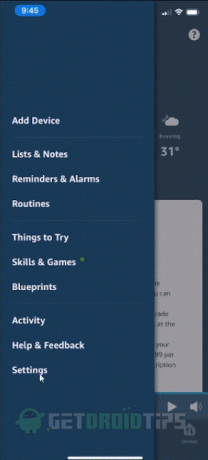
4) Теперь продолжайте прокрутку вниз и нажмите на Alexa Конфиденциальность вариант.
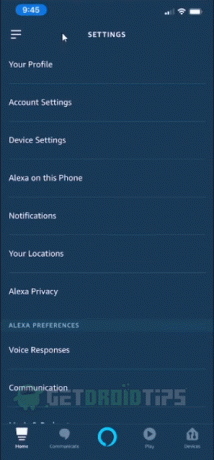
5) После этого нажмите на опцию «Просмотр истории голоса».

6) Теперь выберите «Диапазон дат», по которому вы хотите удалить историю.
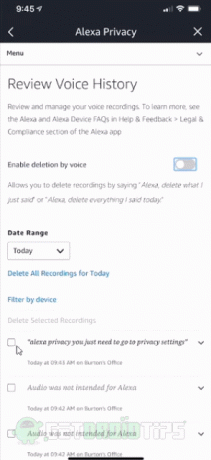
7) Затем появится выпадающее меню. Выберите период времени, который вы хотите удалить. Все записи за этот период будут удалены.
Метод 2: с помощью голосовой команды
Вы также можете удалить все записи, которые у вас есть в Alexa. Для этого вам нужно изменить некоторые настройки в приложении Alexa.
1) Откройте приложение Alexa, а затем откройте меню боковой панели, нажав на значок с тремя линиями.
2) После этого нажмите на Настройка параметр «Конфиденциальность Alexa», а затем выберите «Просмотр истории голоса».
3) Теперь вы увидите переключатель справа от «Включить голосовое удаление». Когда этот вариант активируется, теперь вы можете удалить все голосовые записи Alexa через активированный Alexa устройств.
4) Затем появится всплывающее окно, просто нажмите Включите, и это сообщит вам, что теперь любой, у кого есть доступ к вашему устройству, может удалить ваши записи.
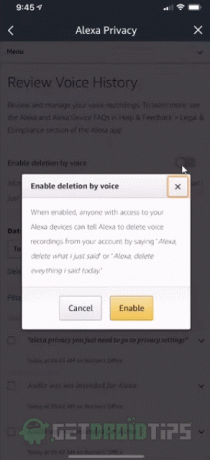
5) После этого вы можете дать Alexa или Echo голосовую команду, которая «удалите все, что я сказал сегодня». После этого все ваши записи будут удалены.
Метод 3: через браузер?
1) Открыть сайт amazon.com/alexaprivacysetttings, из вашего браузера в Windows или Mac.
2) Теперь перейдите на вкладку «Устройства».

3) Выберите устройство Echo.
4) Оттуда вы можете нажать на опцию удаления записи голоса.

5) Снова всплывающее окно попросит вас подтвердить, хотите ли вы удалить голосовые записи или нет.
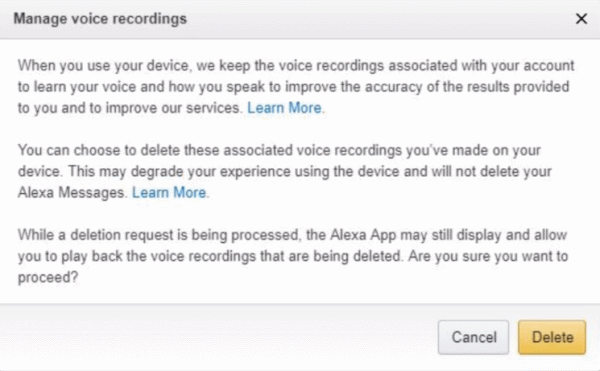
6) Затем нажмите «Удалить», и все ваши записи будут удалены.
Как перестать делиться голосовыми данными с Amazon Alexa?
Вы также можете заблокировать совместное использование голосовых данных через приложение Alexa, просто следуя инструкциям ниже:
1) Откройте приложение, нажмите в правом верхнем углу и откройте настройки.
2) Теперь выберите учетную запись Alexa.
3) После этого выберите опцию Alexa Privacy.
4) Затем нажмите на опцию «Как ваши данные улучшают работу Alexa».
Там вы увидите несколько переключателей. Первый переключатель - помощь в разработке новых функций, и вы должны отключить эту опцию. При выключении снова появится всплывающее окно с предупреждением о том, что отключение этой функции приведет к уменьшению некоторых функций. Но на самом деле это не будет иметь большого значения.
После этого под ним будет еще один тумблер. Он остановит любое сообщение, которое вы отправляете другим людям, которое Alexa использовала для повышения точности его транскрипции. Вы можете выключить или не выключить этот переключатель, потому что иногда он может быть полезен.
Выбор редактора:
- Как исправить, если Алекса не отвечает в Amazon Echo?
- Как воспроизводить видео с YouTube на Amazon Echo
- Совершайте голосовые и видеозвонки с помощью Alexa и Amazon Echo
- Отменить подписку Spotify Premium через iOS, Android или любой браузер?
- Как поставить супер лайк и отменить супер лайк в Tinder
Рахул изучает информатику и проявляет огромный интерес к темам, связанным с технологиями и криптовалютами. Большую часть своего времени он пишет, слушает музыку или путешествует по незаметным местам. Он считает, что шоколад - это решение всех его проблем. Жизнь бывает, и кофе помогает.

![Как установить Stock ROM на Dany Champ 15 [файл прошивки]](/f/447753df202a0dac7892b4cdf5510cde.jpg?width=288&height=384)
![Как установить Stock ROM на Wolki W5.5 WS055 [Файл прошивки / Unbrick]](/f/cc2f2c2a5dd1d801da1505d7bce32e91.jpg?width=288&height=384)
